Најважније исправке за Повер БИ засивљено планирано освежавање сиво
- Повер БИ планирано освежавање засивљено се дешава када процес периодичног освежавања није успешан.
- Можете да омогућите Повер БИ планирано освежавање тако што ћете креирати нови план освежавања распореда.
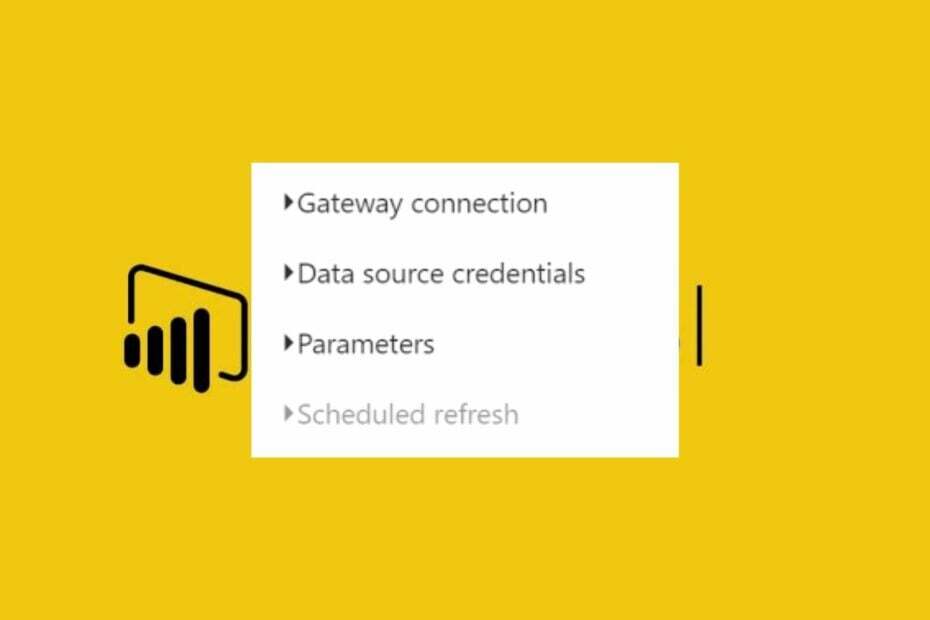
ИксИНСТАЛИРАЈТЕ КЛИКОМ НА ДАТОТЕКУ ЗА ПРЕУЗИМАЊЕ
Овај софтвер ће поправити уобичајене рачунарске грешке, заштитити вас од губитка датотека, злонамерног софтвера, квара хардвера и оптимизовати ваш рачунар за максималне перформансе. Решите проблеме са рачунаром и уклоните вирусе сада у 3 једноставна корака:
- Преузмите алатку за поправку рачунара Ресторо који долази са патентираним технологијама (доступан патент овде).
- Кликните Започни скенирање да бисте пронашли проблеме са Виндовс-ом који би могли да изазову проблеме са рачунаром.
- Кликните Поправи све да бисте решили проблеме који утичу на безбедност и перформансе вашег рачунара.
- Ресторо је преузео 0 читаоци овог месеца.
У Повер БИ, атрибут планираног освежавања омогућава корисницима да освежавају податке у својим скуповима података по редовном распореду. Међутим, процес се може прекинути, што доводи до тога да Повер БИ планирано освежавање буде засивљено.
Читаоци могу да погледају наш водич на како да освежите податке у Повер БИ за помоћ при ручном освежавању у Повер БИ Десктоп-у.
Зашто је опција заказаног освежавања засивљена у Повер БИ-ју?
Корисници могу да наиђу на грешке Повер БИ планираног освежавања засивљене због проблема са Повер БИ налогом или инсталацијом. Дакле, то подстиче Повер БИ процесе да наиђу на проблеме као што је затамњење.
Исто тако, други фактори могу изазвати проблем. Неки су:
- Скуп података није повезан са извором података – Скуп података који није повезан са извором података који подржава заказано освежавање може изазвати проблем.
- ДирецтКуери веза не подржава заказано освежавање – До проблема може доћи ако скуп података који покушавате да освежите зависи од ДирецтКуери-ја који није подржан од стране Планираног освежавања.
- Скуп података не подржава заказано освежавање – Ако скуп података који покушавате да освежите зависи од активне везе са извором података, можда неће подржавати заказано освежавање. Дакле, то може довести до проблема.
- Заказано освежавање је онемогућено на другим датотекама – Скуп података који покушавате да освежите може да се ослања на Екцел радну свеску или ЦСВ датотеку ускладиштену на ОнеДриве или СхареПоинт Онлине. Дакле, распоред освежавања може бити онемогућен за тип датотеке.
Међутим, ови разлози могу да се разликују на Повер БИ налозима на различитим рачунарима.
Како да омогућим заказано освежавање у Повер БИ-ју?
Примените следеће прелиминарне провере:
- Поправите загушење мреже питања.
- Уверите се да је скуп података правилно структуриран.
Ово ће вас припремити да наиђете на грешке када следите доле наведене кораке.
1. Направите измене у опцијама и подешавањима
- Отворите свој извештај на Повер БИ десктоп.
- Кликните Филе мени и кликните Опције и подешавања.
- Кликните Извор података подешавања, идите на Акредитиви извора података, и кликните на три тачке (…) поред извора података који желите да освежите.

- Изаберите Акредитив врста у Уредити дијалог акредитива, а затим кликните У реду.
- Кликните Објавите у левом окну изаберите радни простор где желите да објавите извештај, а затим кликните на Објавите.
- Кликните три тачке (…) поред извештаја који сте управо објавили у Објавите Дијалог.
- У Подешавања извештаја, кликните Закажите освежавање картицу и изаберите колико често желите да се извештај освежава.
- Идите до Метод аутентификације картицу, изаберите метод аутентификације и кликните Применити да сачувате промене.
Морате имати дозволу за повезивање са извором података и дозволу за објављивање извештаја у радном простору где га објављујете. Прочитајте шта да радите ако немате дозволу да отварате датотеке у Виндовс-у.
2. Направите нови план освежавања распореда
- Пријавите се на свој Повер БИ портал.
- Кликните десним тастером миша на Повер БИ извештаји картицу и изаберите Управљати опција.
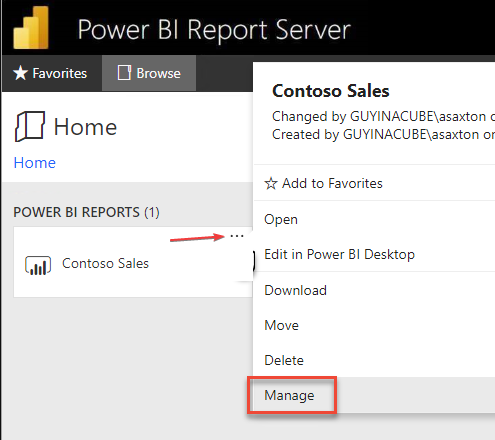
- Кликните на Извори података опцију, изаберите тип аутентификације у Аутентикација укуцајте траку, унесите тражену Акредитиви и кликните на сачувати.
- Вратите се на Повер БИ извештај картицу и изаберите Управљати.
- Кликните на План освежавања распореда, а затим кликните на +Нови план планираног освежавања дугме за креирање новог плана освежавања.

- На Нови план планираног освежавања страницу, унесите опис и распоред за трајање које желите да се модел података освежи.

Креирање новог плана освежавања распореда омогућава вам да омогућите Повер БИ освежавање распореда.
- Адобе Афтер Еффецтс ради споро? 5 начина да то убрзате
- ртф64к64.сис: Како да поправите ову грешку плавог екрана смрти
- 0к800704Ц6: Како да поправите ову грешку у Мицрософт продавници
- Шифра грешке 0к8024500ц: Шта је то и како то поправити
- АМДРизенМастерДривер. СИС: 6 начина да поправите ову БСОД грешку
Можете проверити како додати извештај на контролну таблу у Повер БИ-ју за више детаља о савладавању коришћења Повер БИ-ја.
Такође можете открити како заобићи проблеме са пријавом на Повер БИ анд тхе најбољи претраживачи који подржавају Повер БИ на свим платформама на вашем рачунару.
Ако имате било каквих питања или сугестија, љубазно их оставите у одељку за коментаре.
Још увек имате проблема? Поправите их овим алатом:
СПОНЗОРИСАНИ
Ако горњи савети нису решили ваш проблем, ваш рачунар може имати дубље проблеме са Виндовс-ом. Препоручујемо преузимање овог алата за поправку рачунара (одлично оцењено на ТрустПилот.цом) да им се лако позабавите. Након инсталације, једноставно кликните на Започни скенирање дугме, а затим притисните на Поправи све.
![Повер БИ заказано освежавање засивљено [решено]](/f/d0e51be02a310ded4c4e1e240aade8d0.jpg?width=300&height=460)

